Креирање Успешних Видео Снимака са Објашњењима: Водич
У свету који је све више окренут визуелном садржају, видео снимци са објашњењима постали су кључни елемент ефикасне комуникације. Ствараоци садржаја имају за циљ да направе ангажујући материјал који јасно и концизно преноси поруке. Један од начина да се то постигне је кроз креирање привлачних видео записа са објашњењима за YouTube, користећи алате попут Cartoon Animator (CTA) од Reallusion-а.
Основни Елементи Ефективног Видео Записа са Објашњењима
Израда убедљивог видео објашњења захтева пажљиво разматрање неколико фактора, који заједно одређују његову ефикасност. Пратећи ове кораке, можете створити видео који је занимљив и лако се памти.
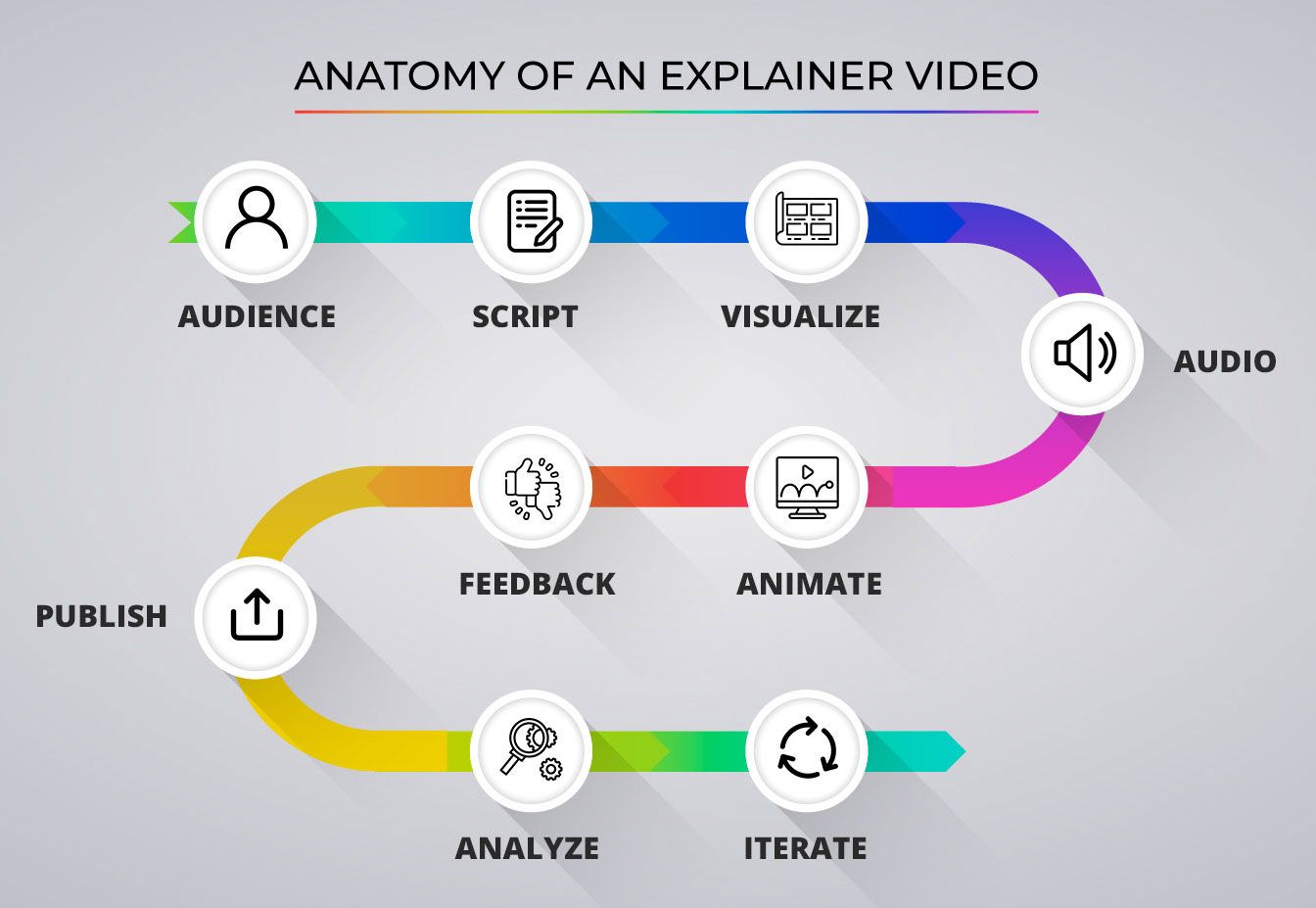
- Публика: Разумевање ваше циљне публике је од највеће важности. Њихове демографске карактеристике (географска локација, старост, пол) и психографске особине (интересовања, тежње, страхови) су кључне за креирање садржаја који ће их заиста дотаћи. Приступ који је фокусиран на публику осигурава да ваш видео директно комуницира са гледаоцима, повећавајући њихову повезаност са вашим материјалом.
- Сценарио: Добро написан сценарио је основа вашег видеа. Он није само нарација, већ и одређује тон, глас и темпо видеа. Јасан, сажет и занимљив сценарио може претворити сложене идеје у једноставне информације.
- Визуелизација: Планирање визуелног изгледа видеа је важан корак пре анимирања. Креирање сториборда помаже вам да организујете причу, уочите евентуалне празнине и схватите како се сценарио претвара у визуелну форму. Ово је основа за креирање 2Д анимације.
- Аудио: Квалитетан звук је веома битан за укупан квалитет видеа. Чист и добро снимљен глас може значајно утицати на ефикасност видеа. Позадинска музика, звучни ефекти и паузе такође су важни за побољшање тона и темпа видеа.
- Анимација: Када имате спреман сценарио, визуелни план и звук, можете започети са 2Д анимацијом. Cartoon Animator нуди једноставну платформу за оживљавање ваших идеја и стварање визуелно импресивних прича.
- Повратне Информације: Прикупљање повратних информација је кључно за побољшање вашег видеа. Поделите ваш први нацрт са фокус групом и узмите у обзир њихове коментаре како бисте видели ваш рад из различитих углова, идентификовали могућа побољшања и финализовали видео.
- Објављивање: Када сте задовољни крајњом верзијом видеа, објавите га на YouTube-у. Квалитетан наслов, опис, кључне речи и сличице могу значајно побољшати његову видљивост.
- Анализа: Након објављивања видеа, користите YouTube аналитику да процените његов учинак. Схватите како је публика реаговала, и користите те информације за будуће видео пројекте.
- Усавршавање: Процес креирања видеа никада није завршен. Анализирајте шта је добро функционисало, а шта не, како бисте стално побољшавали ваш садржај. Сваки видео је прилика за учење и напредак.
YouTube Аналитика: Разумевање Жеља Ваше Публике
Ангажовање публике је кључно за успех на YouTube-у. Ниво интеракције гледалаца директно утиче на то колико често се ваш видео приказује путем YouTube алгоритма. Већи ангажман доводи до веће видљивости, док нижи ангажман смањује домет видеа.
YouTube настоји да повеже ваш видео са правом публиком, а њихов алгоритам ради на томе да идентификује и циља те појединце.
Поставља се питање, како можете проценити квалитет вашег видеа?
Уобичајено је да добијете љубазне коментаре попут „Одлично је!“ или „Свиђа ми се презентација!“ када други гледају ваш видео. Међутим, тешко је утврдити стварни ниво њиховог уживања. Да ли постоје делови видеа који су били само „ОК“, док су други били досадни и захтевају побољшање? Да бисте се решили тих недоумица, YouTube аналитика пружа вредне информације кроз метрику ангажовања видеа.
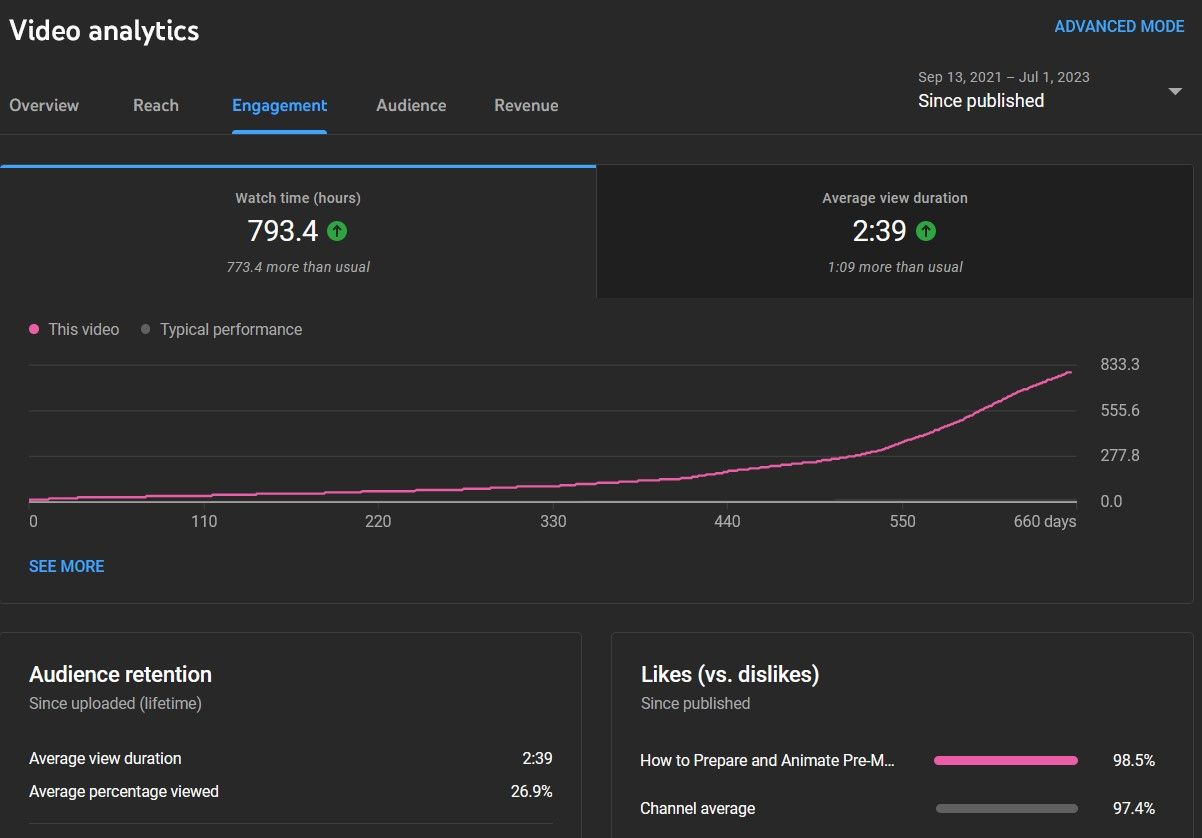
Да бисте стекли бољи увид у понашање публике, Деррал Евес у својој књизи „YouTube Формула: Како свако може да откључа алгоритам за повећање броја прегледа, изградњу публике и повећање прихода“, представља „YouTube формулу“. Она служи као добар водич за успех и може се сажети на следећи начин:
- Покушајте: Креирајте и објавите ваш видео на YouTube-у.
- Не успејте: Обратите пажњу на учинак видеа и утврдите где не испуњава очекивања публике.
- Анализирајте: Користите YouTube аналитику да бисте проучили метрике ангажовања и сазнали како се гледаоци понашају.
- Прилагодите: На основу анализе, унесите потребна побољшања и измене како бисте повећали ангажовање публике и укупан квалитет видеа.
Пратећи овај процес покушаја, грешке, анализе и прилагођавања, можете стално побољшавати ваше видео снимке и прилагођавати их преференцама ваше публике.
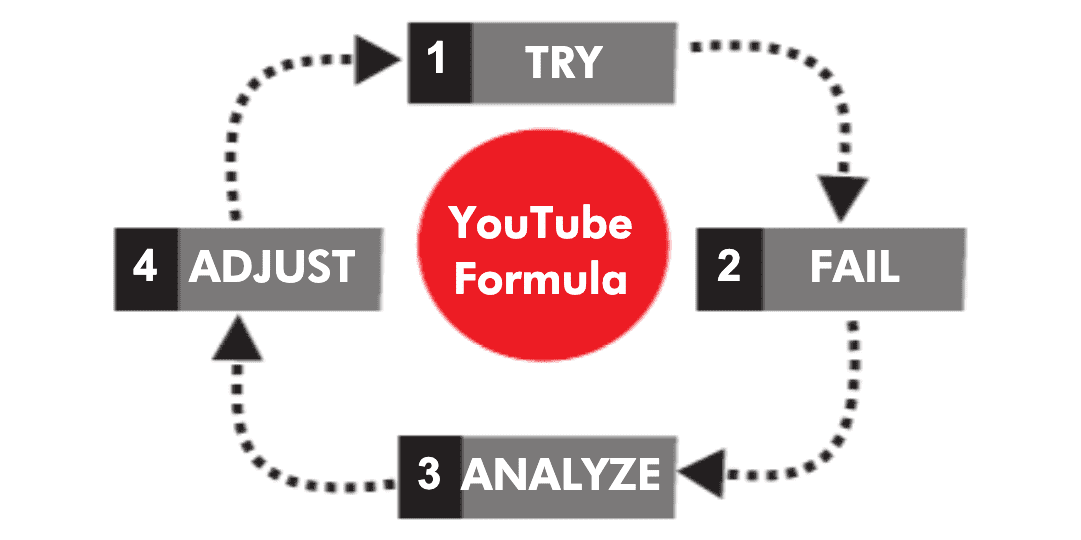
Да бисте анализирали ваш видео и разумели како га је публика прихватила, треба узети у обзир неколико фактора. Обично је потребно око 48 сати након објављивања видеа да YouTube почне да прикупља податке. Након што почнете да добијате прегледе, можете приступити вредним информацијама путем графикона. Ево како можете пратити ангажовање публике у вашем видеу:
1. Посетите ваш YouTube канал и изаберите картицу „Садржај“ која се налази са леве стране.
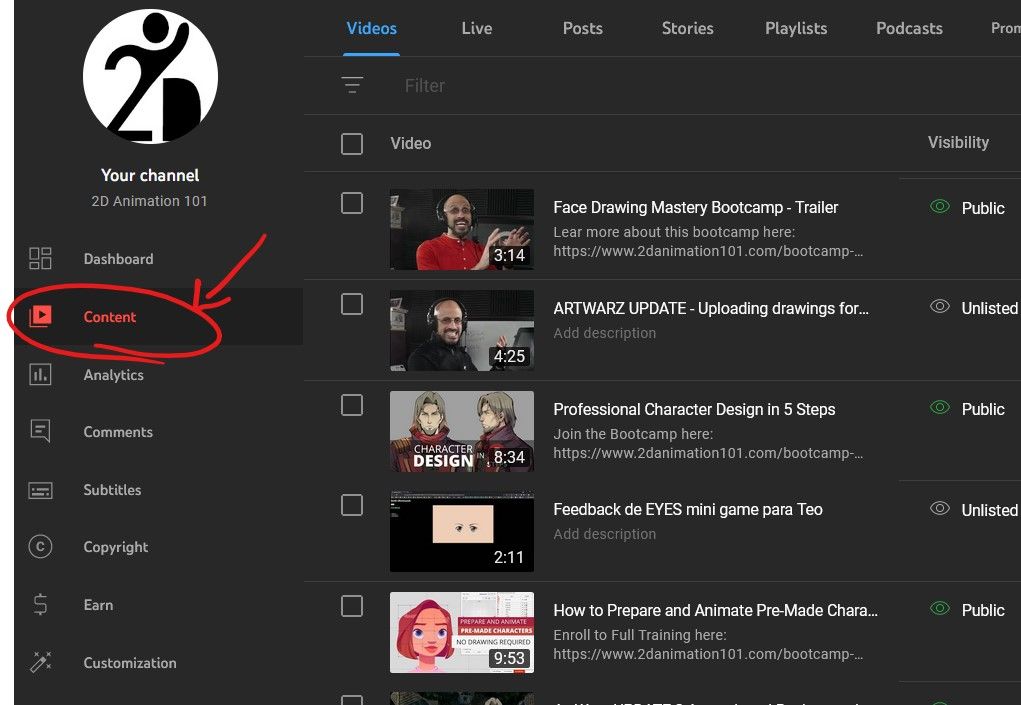
2. Пређите мишем преко видеа чију аналитику желите да видите и кликните на „Аналитика“.
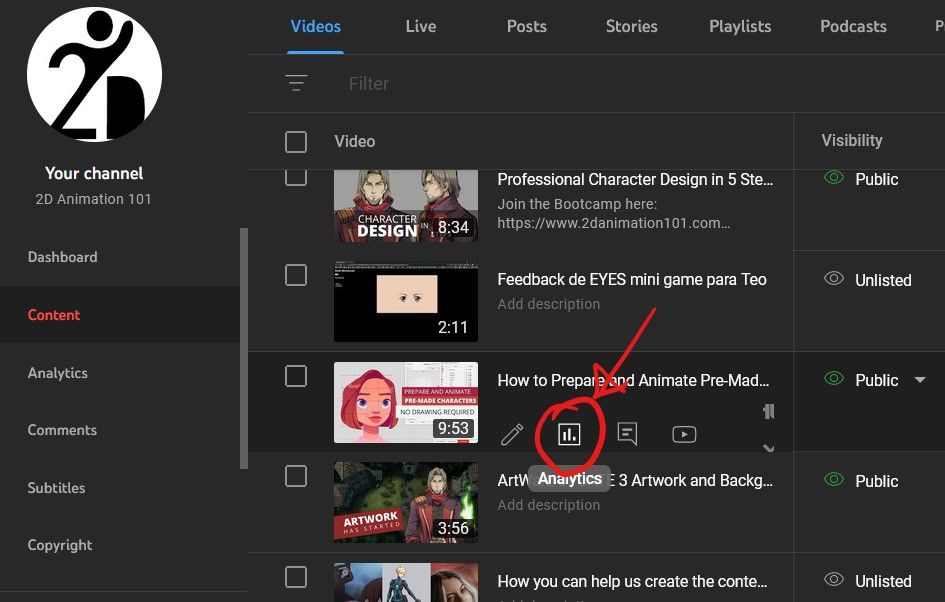
3. Кликните на картицу „Ангажовање“.
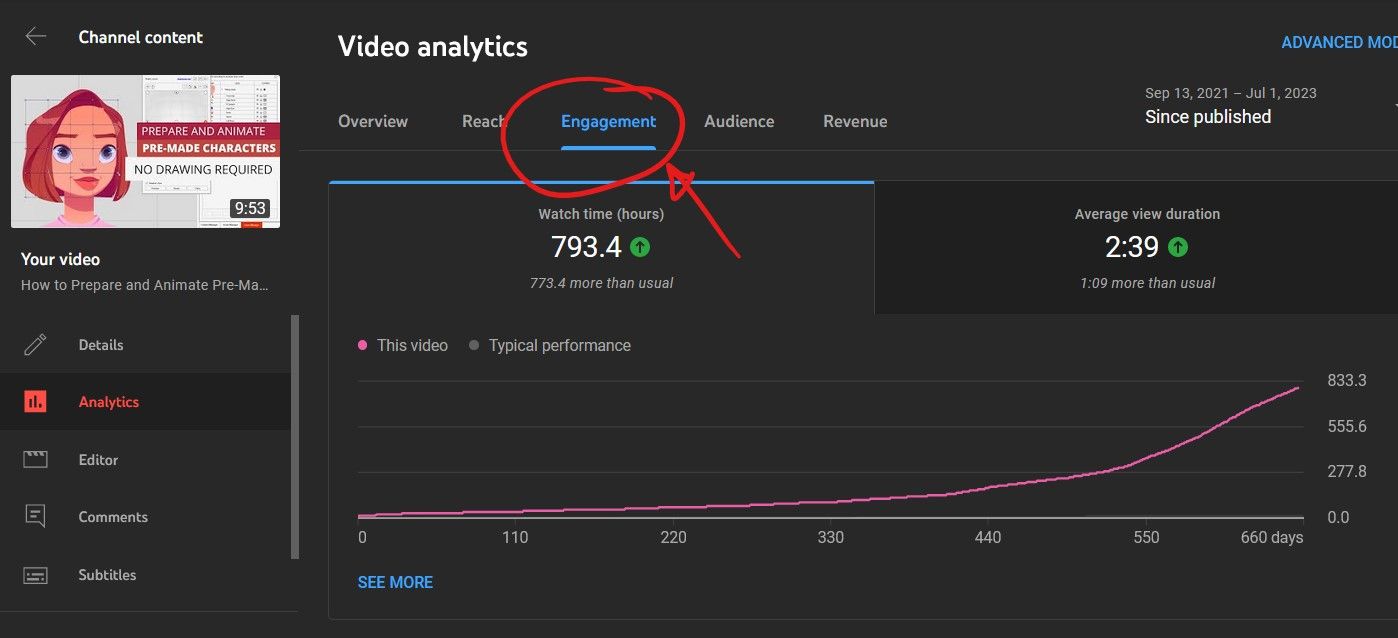
4. Скролујте надоле док не видите графикон интеракције са видеом.
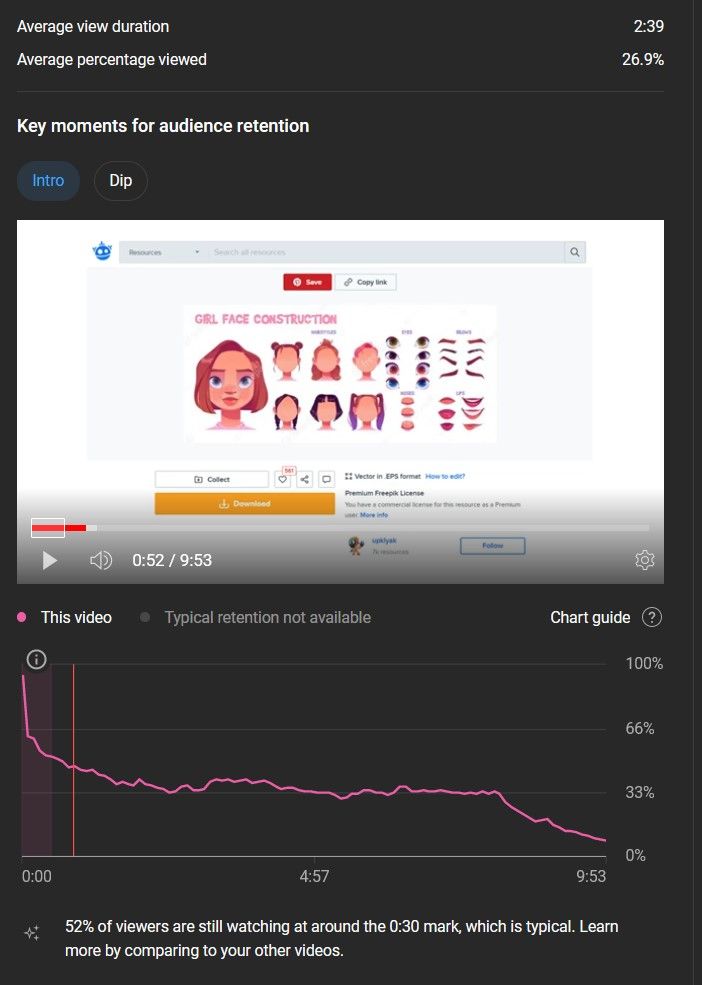
Ево на које метрике треба обратити пажњу:
- Ангажовање: За циљ поставите просечан проценат прегледа (АПВ) од 40%. Уобичајено је да гледаоци престану да гледају видео на пола пута, али АПВ од 40% показује добар ниво интересовања и ангажовања.
- Задржавање: Првих 30 секунди видеа је пресудно. Циљајте на то да најмање 70% гледалаца остане током овог периода. Овај почетни ангажман је добар показатељ укупног успеха видеа.
- Падови и Скокови: Анализирајте линију репродукције видеа да бисте видели где долази до падова и скокова. То може указати који су делови видеа били најзанимљивији (скокови због поновног гледања) или најмање занимљиви (падови због прескакања).
- Ако на графикону има превише падова у видеу, то значи да би те делове требало побољшати.
- Ако графикон приказује скокове, то значи да су ти делови интересантни и да би требало да користите више таквих.
Побољшавање Нарације са Анимираним GIF-овима
Употреба GIF-ова у вашем видеу може значајно побољшати његову визуелну привлачност и ангажовање. Постоје бројни извори где можете пронаћи GIF-ове за скоро сваку идеју. Такође можете направити своје GIF-ове како би се савршено уклапали у вашу нарацију.
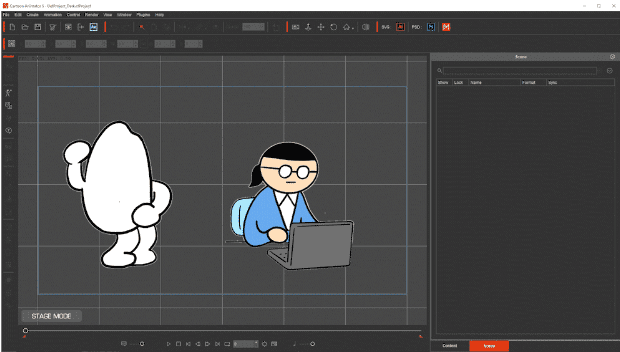
GIF-ови са провидном позадином су најбољи, јер се могу једноставно додати у ваше анимиране пројекте без икаквих проблема.
Неки добри извори за проналажење GIF-ова су:
Искориштавање Моћи APNG-ова у Вашим Презентацијама
Анимирани PNG-ови (APNG) су још један моћан визуелни алат који може побољшати ваш видео. Freepik.com нуди велики број цртежа и 2D анимација у једној слици које се могу претворити у APNG помоћу APNG асемблера. Након што их припремите, можете их једноставно увести у ваш CTA пројекат.
Слике, као ови примери са Freepik-а, могу се користити за креирање APNG-ова или секвенци.
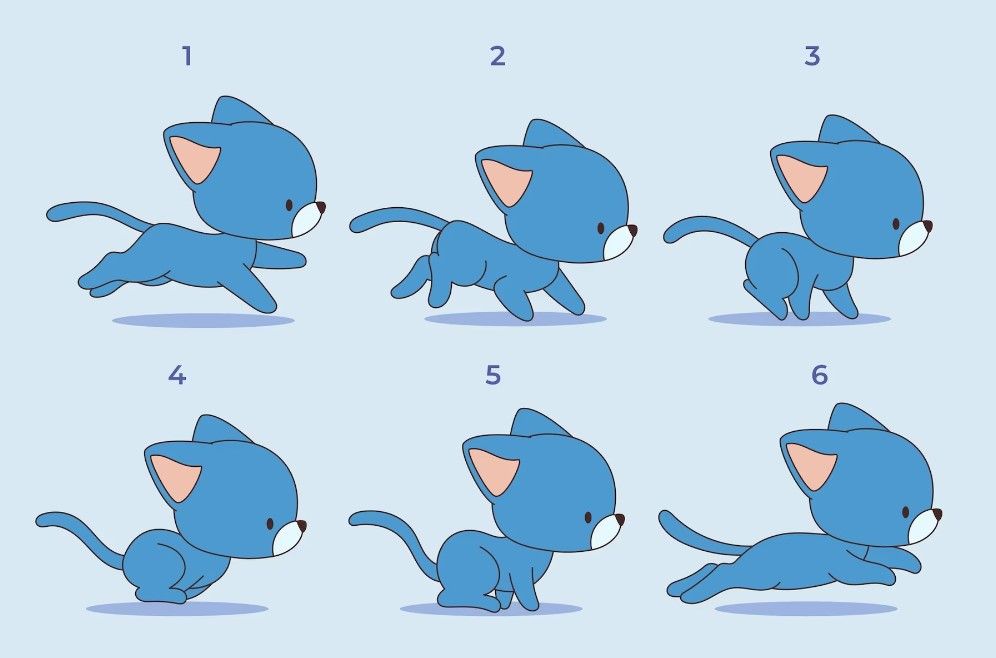
Ова секвенца мачке која трчи са Freepik-а може се анимирати када се састави у ову секвенцу: (погледајте GIF резултат)

Или ова бакља са Freepik-а се може анимирати у ову секвенцу (погледајте GIF резултат)
Узмимо бакљу као пример. Када елементе бакље поставите на једно место, можете извести сваки објекат као посебан PNG, тако да изгледа отприлике овако:
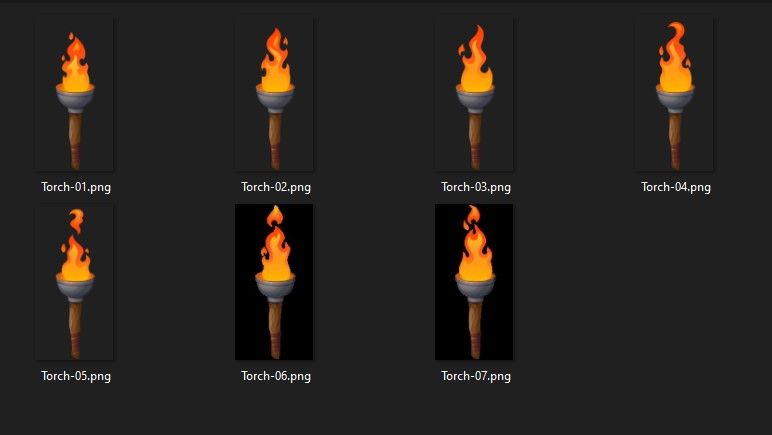
Затим, користите бесплатни софтвер под називом APNG Assembler да бисте саставили те секвенце у APNG.
1. Кликните и превуците све слике у APNG Assembler.
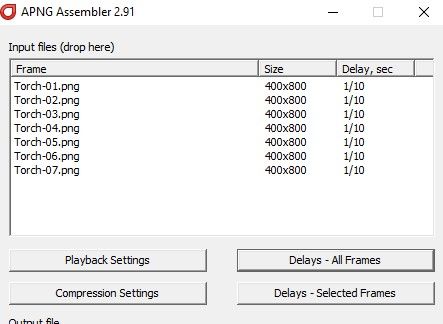
2. Изаберите „Delays – All Frames“ да бисте подесили број кадрова у секунди (fps). У овом примеру користићемо 12 fps, па подесите кашњење на 1/12 секунде. На крају кликните на „Set“ да бисте потврдили измене.
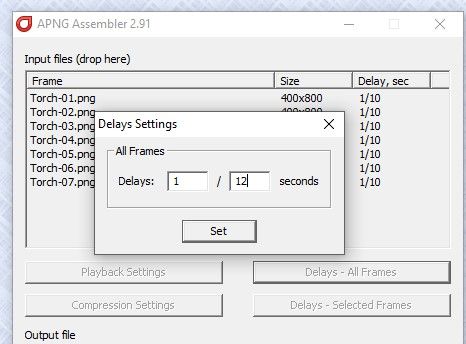
3. Кликните на три тачке (…) да бисте приступили излазним опцијама. Затим изаберите „Make Animated PNG“ и то је то!
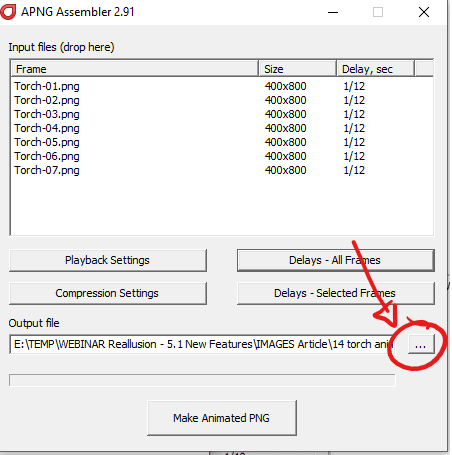
Сада се APNG-ови могу слободно увозити у Cartoon Animator 5.
Можете сазнати више о GIF-овима и APNG-овима у овом видеу:
Овладавање Секвенцама Анимација у CTA
Анимације секвенце су ефикасан начин да ваш анимирани видео буде флуидан и динамичан. Оне омогућавају непрекидну презентацију низа акција или идеја. Савладавање креирања и коришћења анимација секвенце у CTA може додати нову димензију професионализма вашим видеима. Овај свеобухватни водич може вам помоћи да овладате анимацијама секвенце.
У основи, секвенца 2D анимације унутар CTA је као да имате неколико APNG-ова или GIF-ова у једном, између којих можете једноставно прелазити. Врло је једноставно. Када креирате секвенцу у векторском програму као што је Illustrator, можете га увести у CTA и анимирати било коју секвенцу која вам је потребна. На пример, ова три скупа експлозија су додата у једну датотеку:
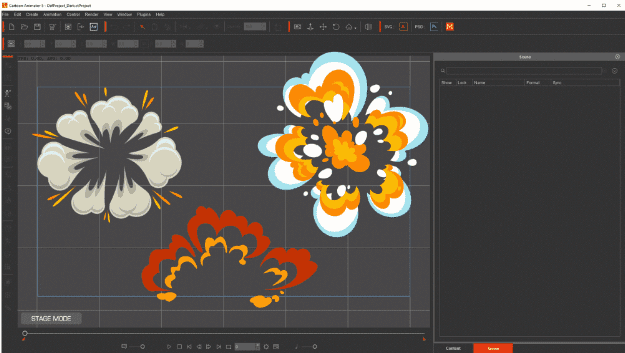
У Illustrator-у то изгледа овако:
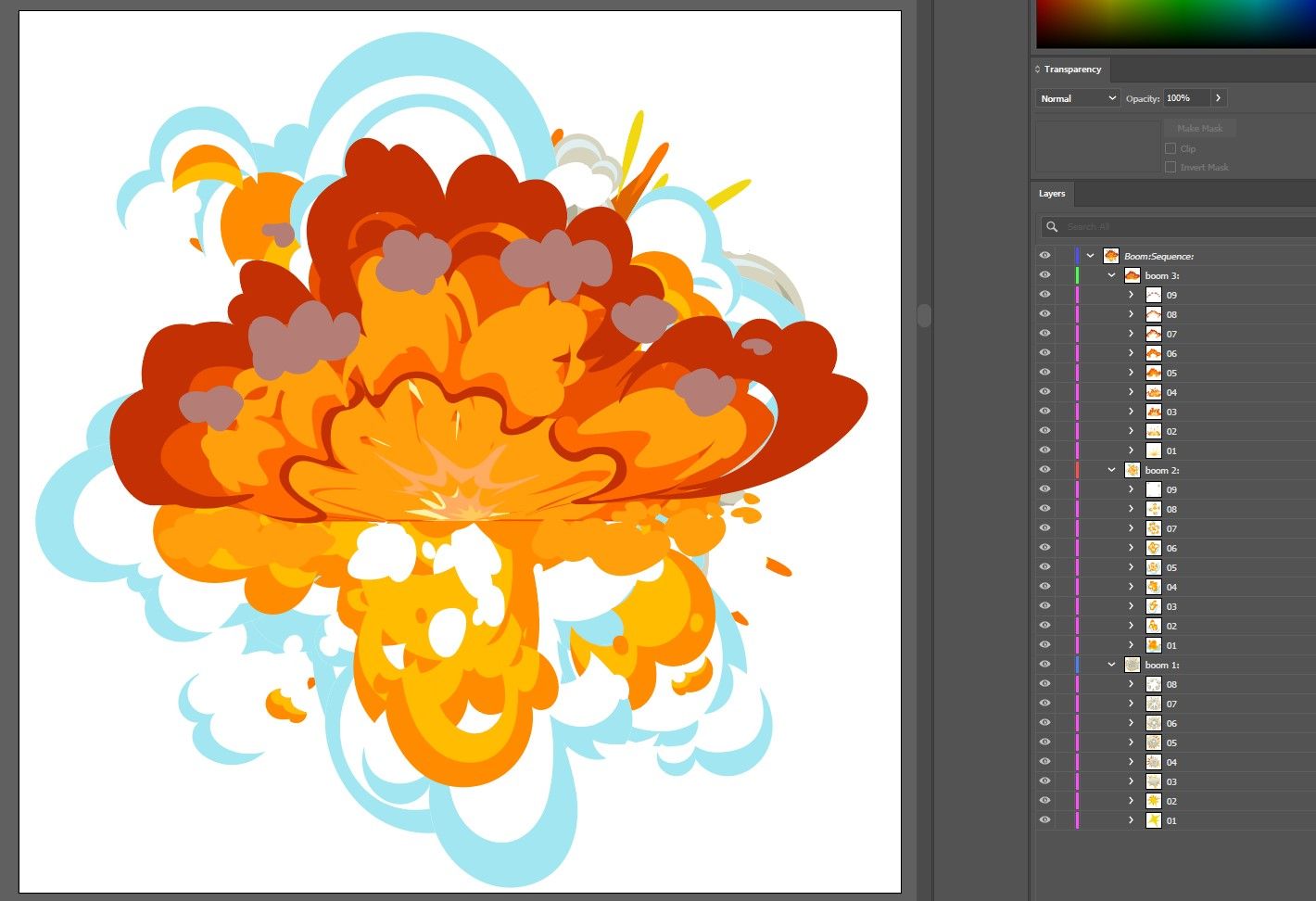
Ако обратите пажњу, слојеви приказују тачну структуру потребну за секвенце креиране за CTA.
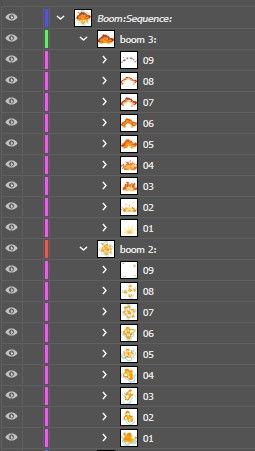
А унутар CTA, када се извезе као SVG, изгледа овако:
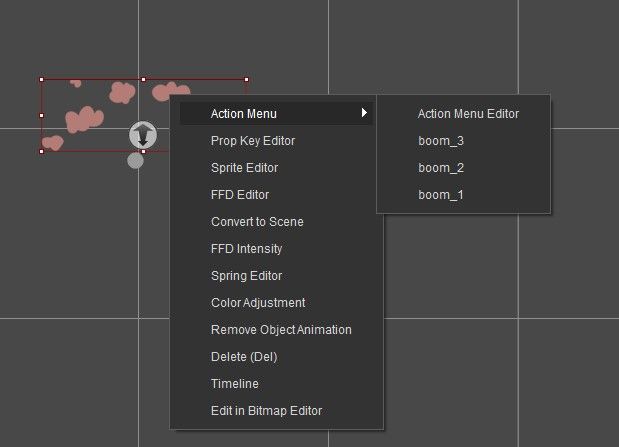
Анимирана секвенца која се може пребацивати између бум_1, бум_2 и бум_3 кликом десним тастером миша на њу, одабиром „Action Menu“, а затим одабиром једне од опција.
Да бисте сазнали више о креирању секвенци слика, погледајте овај водич:
Cartoon Animator од Reallusion-а Помаже у Креирању Упечатљивих Видео Снимака
Израда успешног видеа са објашњењима захтева више од техничког знања. Можете користити GIF-ове, APNG-ове и секвенце слика колико год желите, али ако немате добру причу за праву публику, нећете моћи да направите убедљив видео.
Како процењујете колико је ваш видео привлачан? Тако што ћете га поставити на YouTube и проверити аналитику ангажовања. Ако имате стопу задржавања изнад 40% (просечан проценат прегледа), то значи да ваш видео има добар учинак.
Кључно је да користите технологије и технике које сте научили у овом видеу, у комбинацији са добром причом, анимацијом и разумевањем публике. Да видите како се све то спаја, можете погледати овај вебинар путем Reallusion курсева.
Сазнајте више:
Софтвер за 2D анимацију за Cartoon Maker | Cartoon Animator
БЕСПЛАТНО 30 дана плус преко 1700 готових елемената:
Преузмите софтвер за 2D анимацију | Cartoon Animator
Ово је спонзорисан пост. Избор производа и мишљења изражена у овом чланку потичу од спонзора и не одражавају уређивачку политику MakeUseOf-a нити мишљења његовог особља.